Email 郵件清單中的回形針 ![[附件] 圖示](https://support.content.office.net/zh-tw/media/ebc93b48-5d0c-4c04-be0e-5e690c10d5a5.gif)
安全性附註: Outlook 接受各種不同的文件類型,但 會封鎖可能不安全的附件 (,包括 .bat、.exe、.vbs 和 .js 可能包含病毒的檔案) 。即使有 Outlook 附件保護,開啟任何附件時還是要小心,特別是當附件來自您不認識或不信任的人時。 若有懷疑,請向附件的寄件者求證。 此外,請將計算機防病毒軟體保持在最新狀態。
大多數時候,您會在郵件標頭或主旨正下方的 [讀取窗格] 中看到附加的檔案。 有時候,您會在郵件內文中看到附件。
![在 [讀取窗格] 中檢視所有收到的附件](https://support.content.office.net/zh-tw/media/31fd3fde-8753-4486-92ba-e8fa9e54fbc0.png)
按兩下附件圖示以開啟附件。
若要儲存附件,請選擇附件圖示右側的下拉式箭號,以開啟附件功能表。
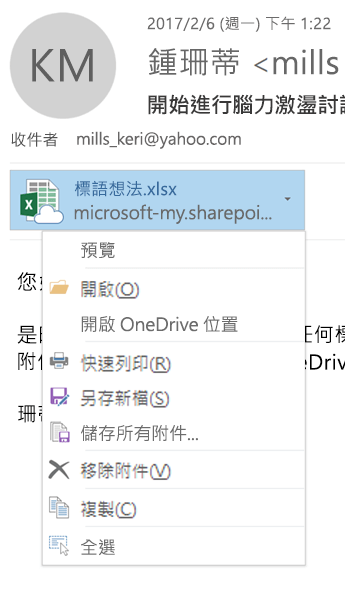
選擇 [另存新 檔],將一個附件儲存到您的計算機或雲端儲存位置。 選擇 [儲存所有附件] 以儲存單一郵件中的所有附件。 根據預設,所有附件都會儲存在 [檔] 資料夾中,但您可以在每次儲存附件時選擇不同的位置。
您也可以將附件從電子郵件訊息拖放到桌面,藉此儲存附件。 在拖放儲存於雲端的附件時,系統會為您下載並儲存一份該附件的本機複本。










